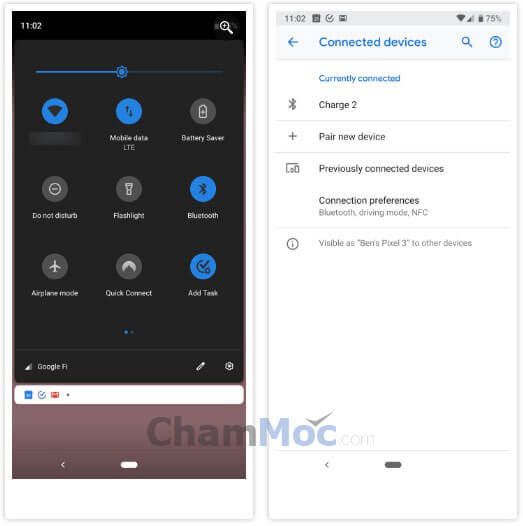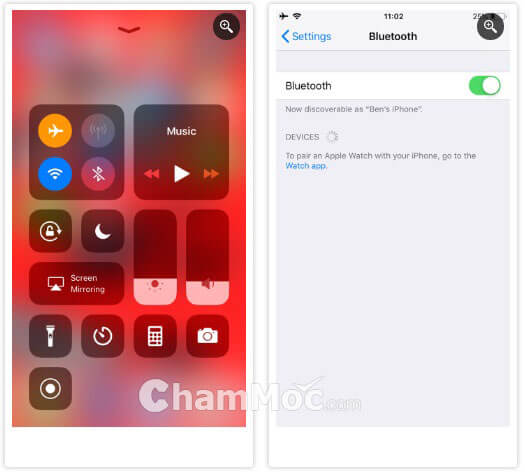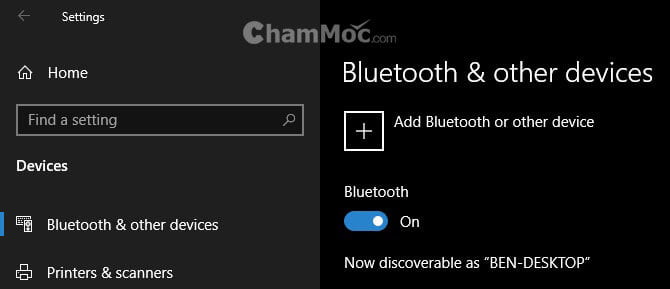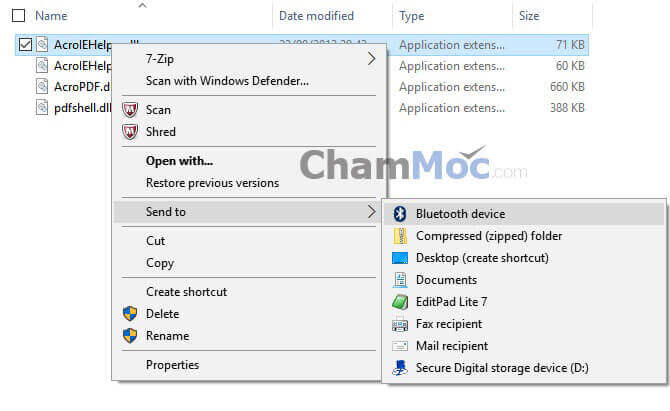Rate this post
Bluetooth là công nghệ không dây tầm ngắn giúp truyền nhanh giữa các thiết bị dễ dàng. Hầu hết PC và điện thoại đều có khả năng kết nối Bluetooth. Nó nhanh chóng, đáng tin cậy và tiết kiệm pin. Nếu bạn không sử dụng nó nhiều trong quá khứ, bạn đang bỏ lỡ. Hãy xem cách kết nối điện thoại với máy tính qua Bluetooth.
Dùng cáp để kết nối điện thoại và máy tính có ổn?
Mặc dù kết nối bằng cáp có thể dễ dàng hơn, nhưng không phải lúc nào nó cũng là lựa chọn tốt nhất.
Ví dụ: Máy tính của bạn có thể không hề có cổng USB miễn phí [Chammoc.com]. Nhiều máy tính xách tay nhỏ chỉ có một hoặc hai hoặc bạn có thể có một chiếc MacBook chỉ có cổng USB-C. Ngay cả một máy tính để bàn được trang bị tốt cũng có tất cả các cổng USB đang được sử dụng.
Ngoài ra, bạn có thể không có sẵn cáp. Hoặc bạn có thể đang sử dụng cáp để sạc điện thoại. Cuối cùng, bạn có thể muốn để điện thoại của mình khuất tầm nhìn hoặc tránh nguy cơ dây điện lủng lẳng, đặc biệt nếu bạn đang ở nơi công cộng.
Dù lý do là gì, việc kết nối thông qua Bluetooth khá dễ dàng. Khi bạn đã hoàn thành thiết lập ban đầu, nó thậm chí có thể tự động kết nối sau này. Bất kỳ ai thường xuyên chuyển tệp giữa điện thoại và PC đều phải thông thạo Bluetooth.
Xem thêm: Những dòng điện thoại tốt nhất hiện nay.
Cách kết nối điện thoại với máy tính qua Bluetooth
Để kết nối, bạn cần bật Bluetooth trên cả hai thiết bị.
Bật Bluetooth trên Android hoặc iOS
Trên các điện thoại Android, bạn sẽ thấy biểu tượng bật tắt Bluetooth trong menu thả xuống Cài đặt nhanh. Để truy cập tính năng này, hãy vuốt xuống từ đầu màn hình 1-2 lần bằng hai ngón tay. (Chammoc) Sau đó, nhấn vào biểu tượng để chuyển đổi Bluetooth. Hoặc nhấn và giữ biểu tượng đó để mở các tùy chọn Bluetooth.
Bạn cũng có thể đi tới Cài đặt > Thiết bị đã kết nối để truy cập cài đặt Bluetooth.
Trên iOS, bạn có thể mở Control Center bằng cách vuốt lên từ cuối màn hình (iPhone 8 trở về trước) hoặc vuốt xuống từ góc trên bên phải của màn hình (iPhone X trở lên). Nhấn vào biểu tượng Bluetooth để chuyển đổi.
QUẢNG CÁO
Ngoài ra, hãy đi tới Cài đặt và mở Bluetooth.
Bật Bluetooth trên Windows
Hầu hết các máy tính xách tay hiện đại đều được tích hợp Bluetooth. Tuy nhiên, không phải hầu hết các máy tính để bàn đều có chức năng này (Chammoc). Nếu máy tính của bạn không hỗ trợ nó, bạn có thể mua một bộ chuyển đổi Bluetooth giá rẻ để làm cho nó hoạt động dễ dàng.
Trên Windows 10, hãy truy cập Bắt đầu> Cài đặt> Thiết bị> Bluetooth & thiết bị khác. Nếu Bluetooth bị tắt, hãy bật nó lên. Sau đó, chọn Thêm Bluetooth hoặc thiết bị khác và làm theo hướng dẫn để ghép nối điện thoại của bạn.
Lưu ý về Ghép nối Bluetooth
Trong quá trình kết nối, hãy làm theo các hướng dẫn xuất hiện trên PC/điện thoại của bạn. Trong nhiều trường hợp, bạn sẽ phải nhập hoặc xác nhận mật mã. Thông thường, đây là một số chung chung như 1234 hoặc 0000. Sau khi bạn xác nhận mã này, điện thoại của bạn sẽ kết nối với PC. Nó sẽ tự động làm như vậy trong tương lai.
Nếu bạn không thể làm cho các thiết bị tìm thấy nhau, đừng quá lo. Một trong số chúng có khả năng không thể phát hiện được. Với tính năng bảo mật, các thiết bị Bluetooth chỉ tự phát khi bạn mở tùy chọn Bluetooth của chúng. Kiểm tra kỹ xem bạn đã bật Bluetooth trên cả điện thoại và PC của mình hay chưa. Đồng thời giữ menu tùy chọn Bluetooth mở trong khi bạn ghép nối. Bạn sẽ thấy Hiện có thể khám phá là [Tên] hoặc một cái gì đó tương tự.
Kết nối sẽ vẫn hoạt động cho đến khi bạn tắt Bluetooth, hủy ghép nối các thiết bị theo cách thủ công. Tắt một trong số chúng hoặc di chuyển chúng ra khỏi phạm vi phủ sóng (Chammoc). Phạm vi Bluetooth chính xác tùy thuộc vào thiết bị. Bạn có thể mong đợi một chiếc điện thoại có thể đạt đến khoảng 30 feet. Nhưng hầu hết các PC có thể đạt tới 330 feet hoặc hơn.
- Xem thêm: Những tai nghe Bluetooth tốt nhất trên thị trường.
Cách truyền tệp bằng Bluetooth
Khi bạn đã ghép nối các thiết bị của mình, quá trình truyền tệp Bluetooth thực tế khá đơn giản.
Để chuyển từ điện thoại của bạn, tất cả những gì bạn cần làm là chọn một tệp trong bất kỳ ứng dụng nào bạn đang sử dụng. Và chọn tùy chọn để chia sẻ tệp đó. Phương pháp chính xác tùy thuộc vào ứng dụng. Tuy nhiên, hầu hết đều có biểu tượng Share chung để tìm kiếm.
Khi bạn thấy danh sách các cách mà bạn có thể chia sẻ, hãy tìm mục nhập Bluetooth. Sau đó chọn PC của bạn làm thiết bị đích. Sau đó Windows sẽ yêu cầu xác nhận và bắt đầu tải xuống tệp. Bạn có thể được phép chọn vị trí lưu hoặc có thể lưu vào thư mục Tải xuống tiêu chuẩn .
Khi chuyển tệp từ PC sang điện thoại, chỉ cần mở File Explorer và nhấp chuột phải vào tệp bạn muốn chuyển. Chọn Gửi tới => thiết bị Bluetooth.
Thao tác này sẽ mở ra một cửa sổ mới, nơi bạn có thể chọn thiết bị bạn muốn gửi đến. Điện thoại của bạn có thể yêu cầu sự chấp thuận của bạn. Sau khi bạn xác nhận, tệp sẽ chuyển qua Bluetooth.
Bạn có thể chuyển nhiều tệp theo một trong hai hướng. Chỉ cần chọn tất cả chúng cùng một lúc và làm theo các bước trên.
Các cách khác để kết nối điện thoại với máy tính
Nếu bạn không có Bluetooth thì một cách khác để kết nối điện thoại và máy tính sẽ phù hợp hơn với nhu cầu của bạn. Bluetooth có thể tiêu tốn thêm thời lượng pin. Nó có thể không đáng tin cậy để truyền tệp lớn và không phải lúc nào cũng nhanh. Với những trường hợp đó, bạn nên thử một giải pháp thay thế khác.
Cáp USB
Cách đơn giản nhất để kết nối điện thoại với máy tính là bằng cáp USB. Ngay sau khi bạn kết nối cáp, Windows sẽ hỏi bạn hành động nào bạn muốn thực hiện. Nếu bạn muốn xem nội dung của điện thoại hoặc chuyển một số lượng lớn tệp, đây thường là một lựa chọn tốt hơn so với Bluetooth. Nó có khả năng nhanh hơn rất nhiều và an toàn hơn.
Email hoặc bộ nhớ đám mây
Nếu bạn cần chuyển một số lượng nhỏ tệp, gửi chúng qua email cho chính bạn là một giải pháp nhanh chóng và hiệu quả. Tuy nhiên, điều này được xem là chưa thông minh. Sử dụng dịch vụ lưu trữ đám mây sẽ tốt hơn. Vì bạn có thể sắp xếp các tệp và giữ cho chúng không bị mất trong email của bạn.
Tuy nhiên, hãy lưu ý rằng các phương pháp này đều liên quan đến tải lên và tải xuống. Nếu bạn có kết nối chậm hoặc được đo lường, bạn nên nghĩ kỹ về việc chuyển các tệp lớn.
Ứng dụng chuyên biệt
Wi-Fi Direct là một giải pháp thay thế cho Bluetooth. Tuy nhiên, nó không được tích hợp tốt vào các thiết bị hiện đại và do đó hầu hết mọi người không đáng bận tâm.
Thay vào đó, bạn có thể thử một ứng dụng EasyJoin trên Android để truyền tệp qua mạng cục bộ. Những người có iPhone và Mac có thể sử dụng AirDrop của Apple.
Truy cập từ xa và chia sẻ kết nối
Nếu bạn cần liên kết sâu hơn giữa các thiết bị điện tử, bạn nên thiết lập quyền truy cập từ xa. Cách nhanh khác để liên kết điện thoại và PC của bạn là thông qua chia sẻ kết nối. Điều này cho phép bạn sử dụng kết nối internet di động của điện thoại trên PC.
Luôn kết nối với Bluetooth
Mỗi cách kết nối điện thoại với máy tính của bạn đều có ưu điểm và nhược điểm. Bluetooth rất phù hợp cho các kết nối tạm thời trong phạm vi ngắn khi bạn cần chỉnh sửa nhanh một hoặc hai tệp. Nhưng cáp USB, bộ lưu trữ đám mây, các kết nối khác cũng rất quan trọng.
QUẢNG CÁO
Nguồn bài viết: https://chammoc.com
Tags: cách kết nối điện thoại với máy tính qua bluetooth, làm sao để kết nối điện thoại với máy tính, hướng dẫn kết nối máy tính với điện thoại.